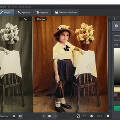Можно ли спасти старое фото? Да. Более того, современные редакторы позволяют не только избавиться от неприятных дефектов, но и раскрасить снимки. Фотошоп прекрасно справится с реставрацией, вот только этот процесс может превратиться для вас в сплошные мучения. Тем, кто хочет обработать кадры за 5 минут, точно не подходит: лишь освоение интерфейса может занять несколько часов.
Хорошие новости — есть куча простого в использовании софта, специализирующегося на редактировании старинных фотографий. Например, продукт российских разработчиков ФотоВИНТАЖ (скачать можно тут — https://fotovintage.ru/). В отличие от знаменитого аналога, эта программа позволяет спасти снимки буквально за пару щелчков мыши. Так быстро? Можете убедиться сами.

Избавляемся от дефектов
Если фотография была сделана более полувека назад, нет ничего удивительного в том, что она выглядит потертой и потрепанной. Бумага легко мнется, поэтому при переводе изображения в цифровой формат вы можете столкнуться со следами от сгибов или пятнами непонятного происхождения.
Загрузите дистрибутив и установите программу. Готово? Тогда приступаем к работе.
Первым делом займемся устранением дефектов. Избавиться от царапин и разрывов можно в разделе «Ретушь». «Восстанавливающая кисть» станет вашей верной помощницей на этом пути: задайте размер, прозрачность и растушевку, а после проведите курсором по нужной области. Если дефект слишком крупный, выберите функцию «Заплатка». Обведите испорченный фрагмент фото, а после перетащите его на участок, который выступит в роли замены.
Воспользуйтесь корректором, чтобы убрать цветовые пятна. Для этого назначьте параметры кисти и выделите место, которое требует обработки. Все изменения, вносимые вами с помощью ползунков на панели справа, будут происходить только на выделенной части снимка.
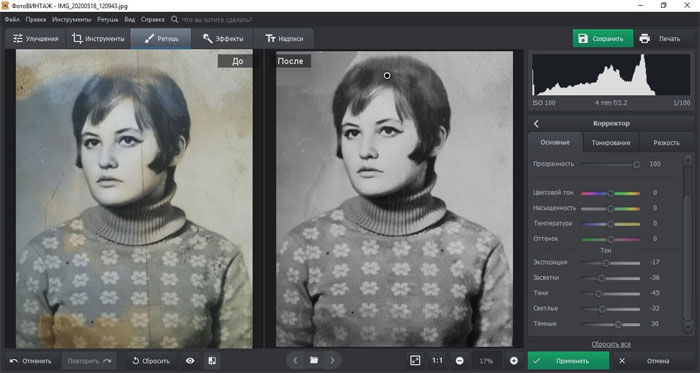
Работа с экспозицией
Фотография слишком темная? Не обойтись без настройки тона. Если вы уверены в своих силах, выставьте новое значение экспозиции и отрегулируйте соотношение света и тени. Вы не из смельчаков? В программе предусмотрен режим автоматической коррекции.
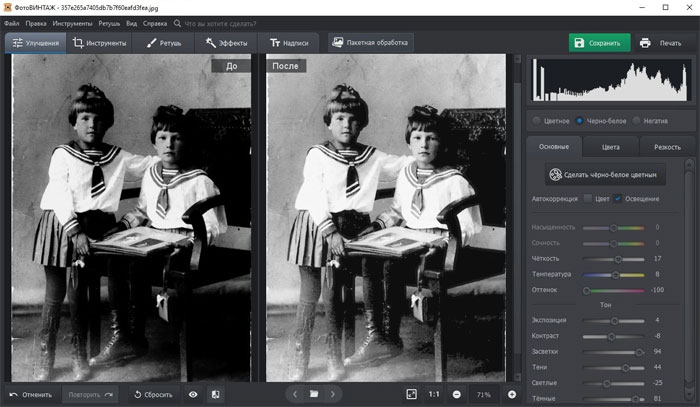
Удаление шума
При сканировании фотографии могут появиться шумы. Знакомая ситуация? Досадный промах можно исправить во вкладке «Инструменты». Для выбора оптимального значения используйте маркер.
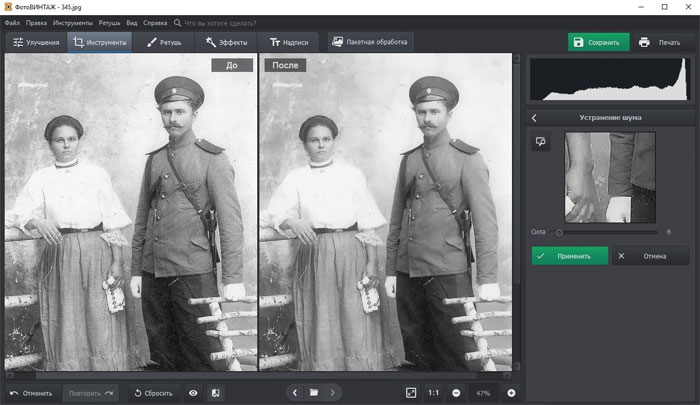
Добавьте красок
Как раскрасить снимок? Обойдемся без магии. Перейдите в раздел «Улучшения» и нажмите на кнопку «Сделать черно-белое цветным». Колоризация займет всего несколько секунд. ФотоВИНТАЖ автоматически подберет подходящую цветовую схему. Если полученный результат не совсем устраивает, вы легко исправите это вручную.
Есть и другой вариант. Те, у кого достаточно времени на творчество, могут все сделать сами. Для этого перейдите во вкладку «Ретушь» и выберите функцию «Раскрашивание». Здесь можно задать силу, мягкость и размер кисти, а также выбрать нужный оттенок на палитре.
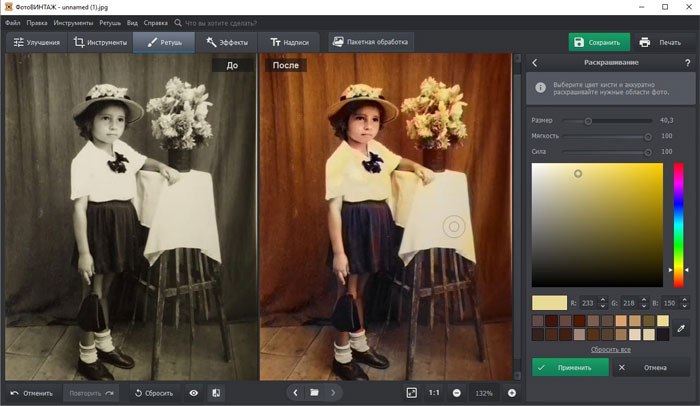
В заключение
Как видите, для реставрации снимков совсем не обязательно обращаться к профессионалу. Немного усидчивости и удобный редактор — все, что вам нужно. ФотоВИНТАЖ отлично справится с дефектами любой степени сложности. Интуитивно понятный интерфейс собрал множество полезных инструментов для ретуши и коррекции устаревших кадров.
Отдельным плюсом отметим режим пакетной обработки. Загрузите несколько фото, выполните необходимые настройки, добавьте текст или примените стильный эффект. Бессонная ночь? Хватит нескольких минут!
Понравилась эта новость? Подписывайтесь в соцсетях!
Смотрите также
- Как записать трек в домашних условиях в 2024: разбираемся с софтом и оборудованием 2024-04-1
- Лучшие программы для создания видеопрезентаций 2023-06-16
- Лучшие фоторедакторы для разных платформ 2023 2023-03-22
- 5 бесплатных программ для записи экрана монитора 2022-12-20
- Как выбрать фотоаппарат для занятий начинающему фотографу-любителю 2022-08-2